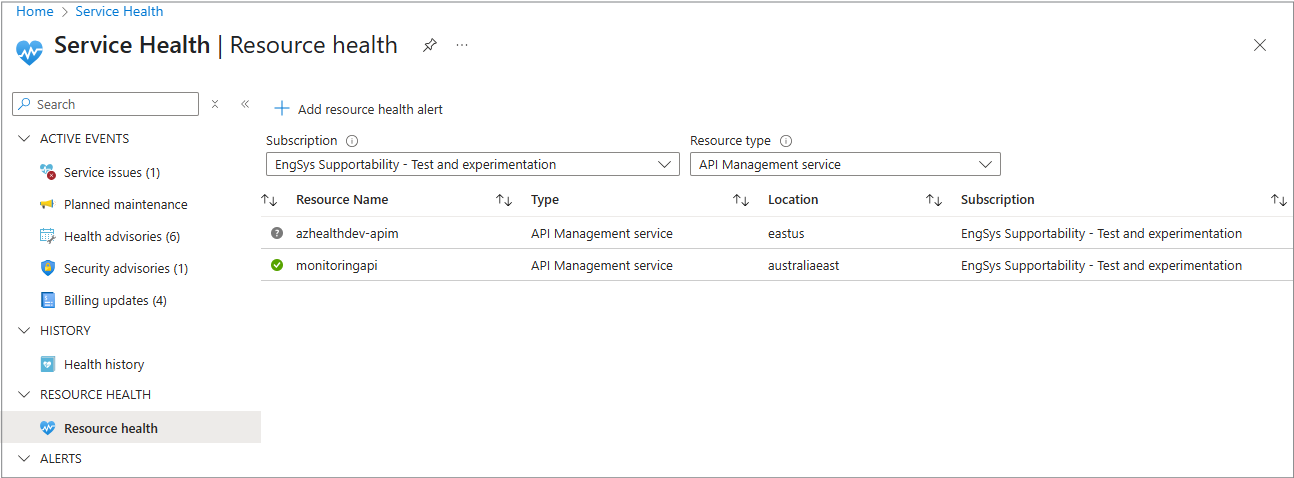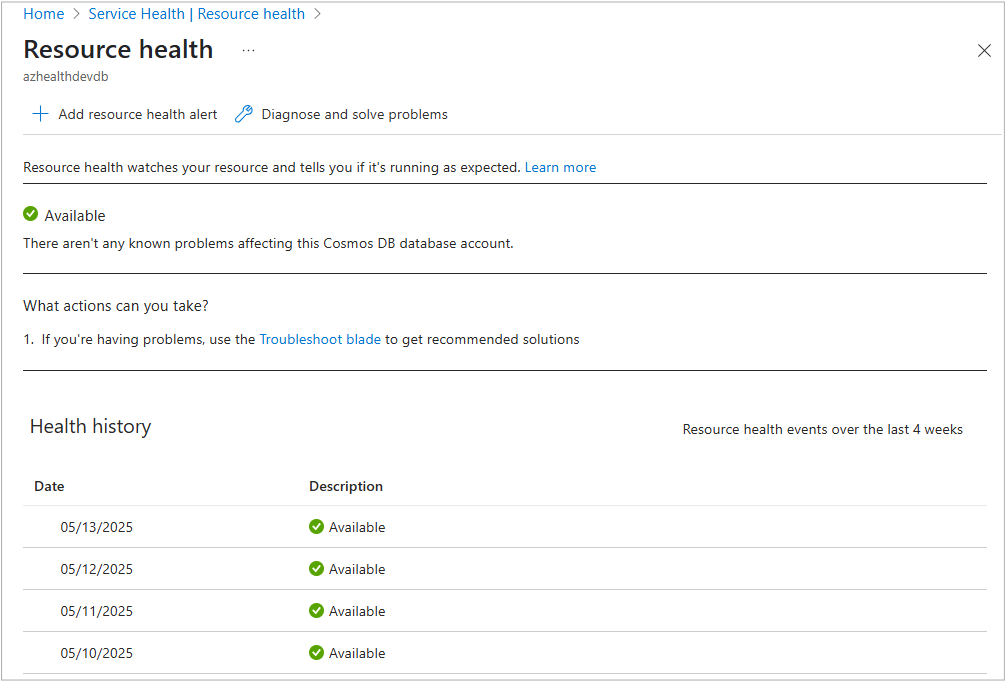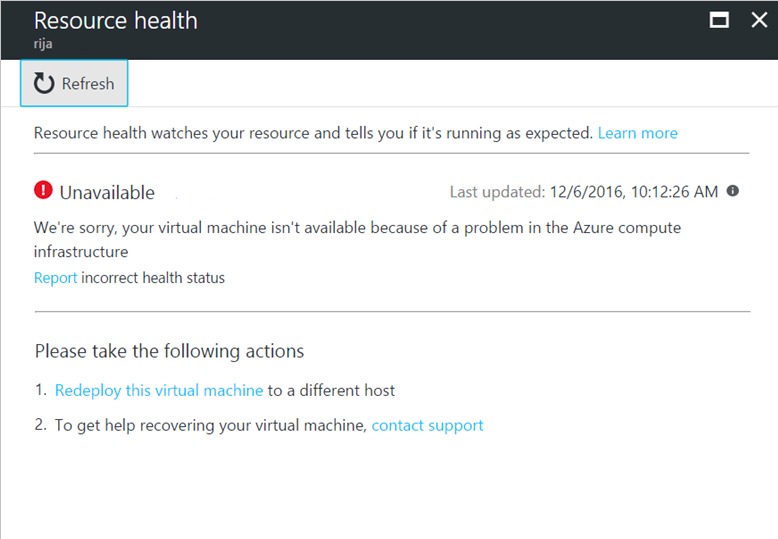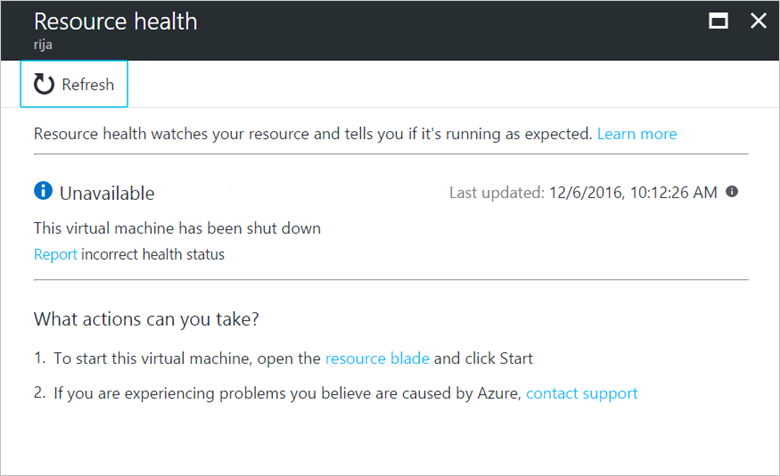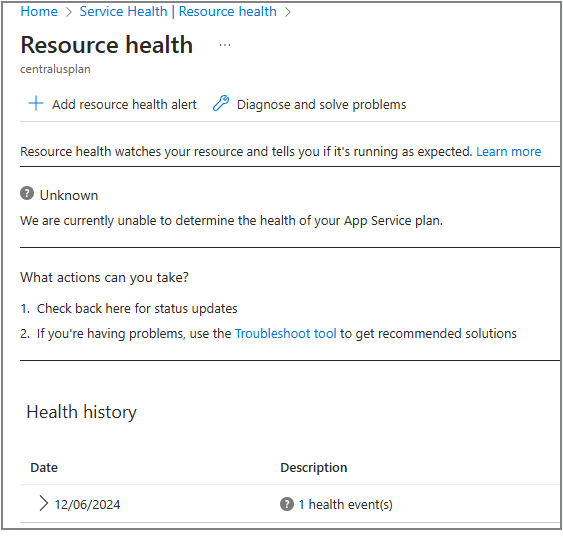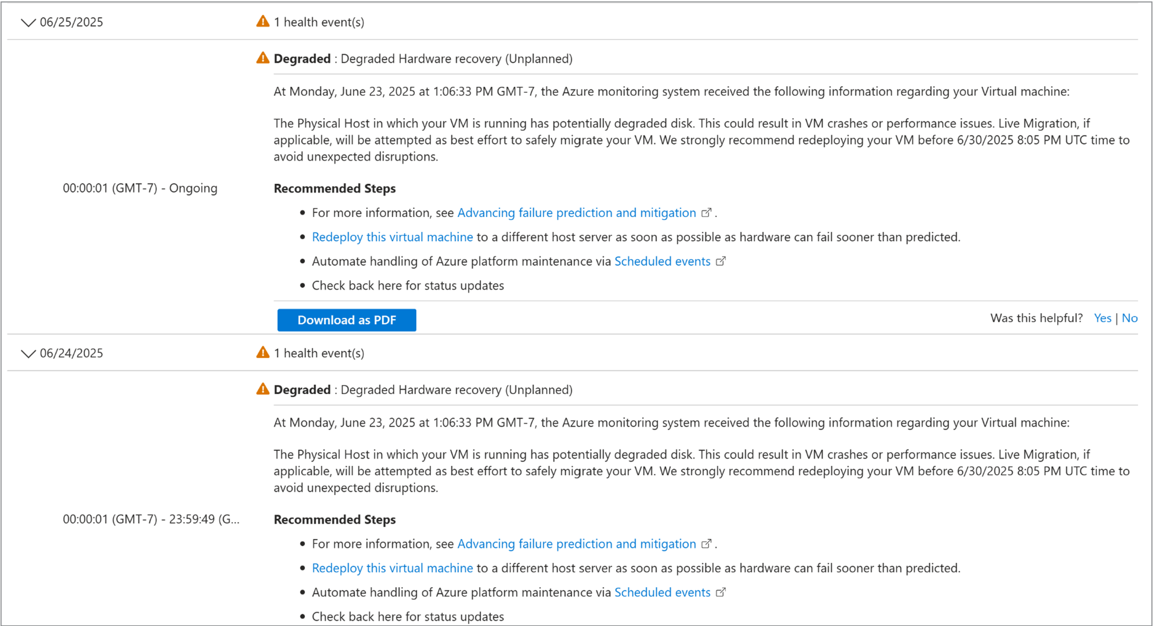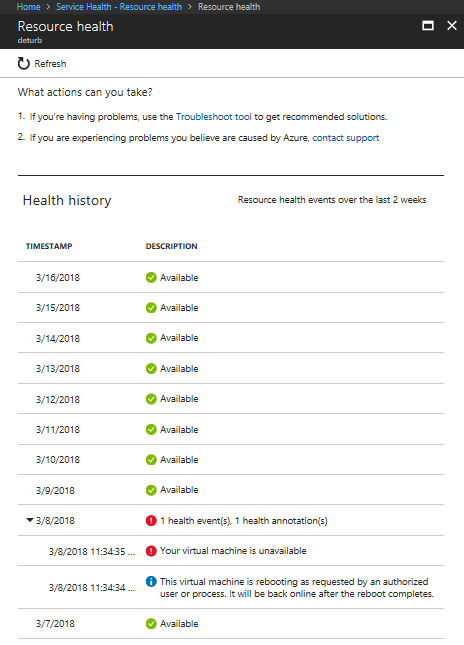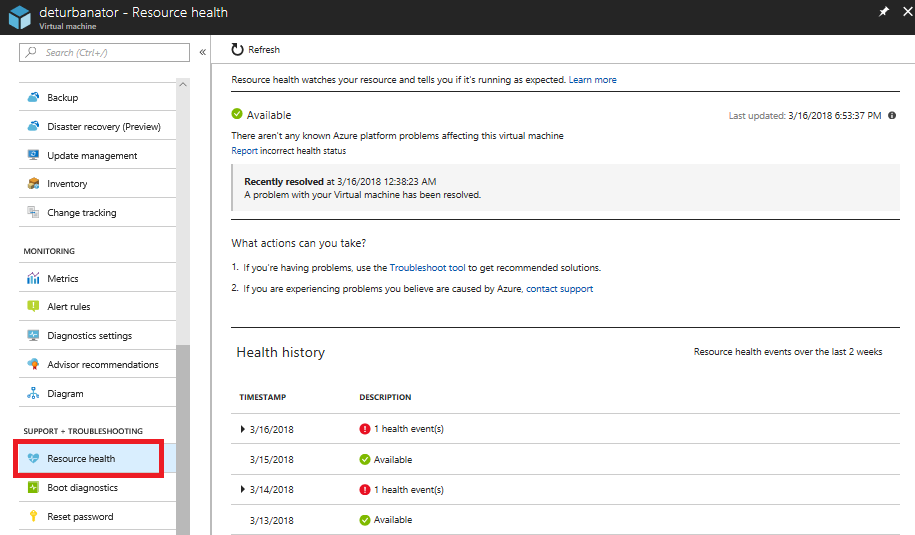Nota:
El acceso a esta página requiere autorización. Puede intentar iniciar sesión o cambiar directorios.
El acceso a esta página requiere autorización. Puede intentar cambiar los directorios.
Azure 资源运行状况有助于在服务问题影响到 Azure 资源时进行诊断和获取支持。 它会报告有关资源的当前和过去运行状况的信息,
Azure 状态报告影响大量 Azure 客户的服务问题。 资源运行状况提供个性化的资源运行状况仪表板,并显示资源因 Azure 服务问题而不可用的所有时段。 通过此数据,可以轻松了解是否违反了服务级别协议 (SLA)。
资源定义
资源是 Azure 服务中的一个特定实例,例如虚拟机、Web 应用或 SQL 数据库。 资源运行状况依赖于各种 Azure 服务发出的信号来评估资源是否正常运行。
如果资源运行不正常,资源运行状况将分析其他信息以确定问题根源。 根据它报告的Microsoft正在采取的措施来解决问题,并识别您可以采取的行动来解决该问题。
有关如何评估运行状况的详细信息,请参阅 Azure 资源运行状况中的资源类型和运行状况检查列表。
有关如何创建资源运行状况警报的信息和步骤,请参阅 “创建资源运行状况警报”。
运行状况
资源的运行状况显示状态为“可用”、“不可用”、“未知”或“已降级”,如本节中所述。
Available
“可用”表示服务尚未检测到影响资源运行状况的事件。 如果资源在过去 24 小时内从计划外停机中恢复,则会看到“最近解决”通知。
Unavailable
“不可用”表示服务已检测到影响资源运行状况的正在发生的平台或非平台事件。
平台事件
Azure 基础结构的多个组件触发平台事件。 它们包括计划的操作(例如,计划内维护)和意外事件(例如,计划外主机重启或预计在指定的时间段后会发生故障的已降级主机硬件)。
资源运行状况提供有关事件和恢复过程的更多详细信息。 还可以通过它联系 Microsoft 支持人员,即使你没有有效的支持协议。
非平台事件
用户操作可以触发非平台事件。 例如:停止虚拟机或达到 Azure Redis 缓存的最大连接数。
Unknown
“未知”表示“资源运行状况”在 10 分钟内没有有关资源的信息,在解除分配虚拟机时通常会发生这种情况。 尽管此状态不是资源状态的最终指示,但它可能是故障排除过程中一个重要的数据点。
如果资源开始按预期运行,则资源的状态将在几分钟后更改为 “可用 ”。
如果资源遇到问题,“未知”运行状态可能意味着平台中的事件正在影响资源。
Degraded
“已降级”表示资源已检测到性能降低,但仍可供使用。
对于何时将资源报告为已降级,不同的资源具有自己的标准。
对于虚拟机规模集,请访问资源运行状况状态在 Azure 虚拟机规模集中已“降级”页来了解详细信息。
不支持运行状况
以下消息表示你的资源不支持资源运行状况功能。
- 不支持健康状态
- 资源提供程序(RP)没有关于该资源的信息
- 您没有该资源的读写访问权 要查看哪些资源与资源运行状况兼容,请参阅 支持的资源类型。
发送到活动日志的资源运行状况事件
以下情况下,资源运行状况事件记录在活动日志中:
- 为资源提交批注,例如 ResourceDegraded 或 AccountClientThrottling。
- 已转换到“运行不正常”或从“运行不正常”转换过来的资源。
- 资源运行不正常的时间超过 15 分钟。
有关活动日志的详细信息,请参阅 活动日志架构
以下资源运行状况转换不记录在活动日志中:
- 转换为“未知”状态。
- 从“未知”状态转换过来,如果满足以下条件:
- 此运行状况转换是第一个。
- 未知之前的状态与之后的新状态相同。 (例如,如果资源从“运行正常”转换到“未知”,再转换回“运行正常”)。
- 对于计算资源:当“运行不正常”时间少于 35 秒时,从“运行正常”转换到“运行不正常”,再转换到“运行正常”的虚拟机 (VM)。
历史记录信息
Note
可以列出订阅中的当前服务运行状况事件,并使用“事件 - 按订阅 ID 列出”REST API 的“QueryStartTime”参数查询最长一年的数据。
但是,由于 “事件 - 按单个资源 REST API 列出”下没有 QueryStartTime 参数,因此在列出给定资源的当前服务运行状况事件时,最多不能查询一年的数据。
可以在 Azure 门户中资源运行状况的“运行状况历史记录”部分访问最多 30 天的历史记录。
根本原因信息
如果 Azure 发现平台启动中断的原因,则有关它的详细信息可以在 72 小时内显示在资源运行状况中。 此操作仅适用于虚拟机。
开始
若要为某个资源打开“资源运行状况”,请执行以下操作:
- 登录到 Azure 门户。
- 浏览资源。
- 在左窗格中的资源菜单上,选择“资源运行状况”。
- 从运行状况历史记录网格中,选择资源运行状况名称的链接,以打开包含有关此资源的信息的新窗口。
- 在此窗口中,可以选择“ 诊断并解决问题 ”或选择打开 “故障排除”工具。
后续步骤
若要了解有关资源运行状况的详细信息,请参阅以下参考文章: